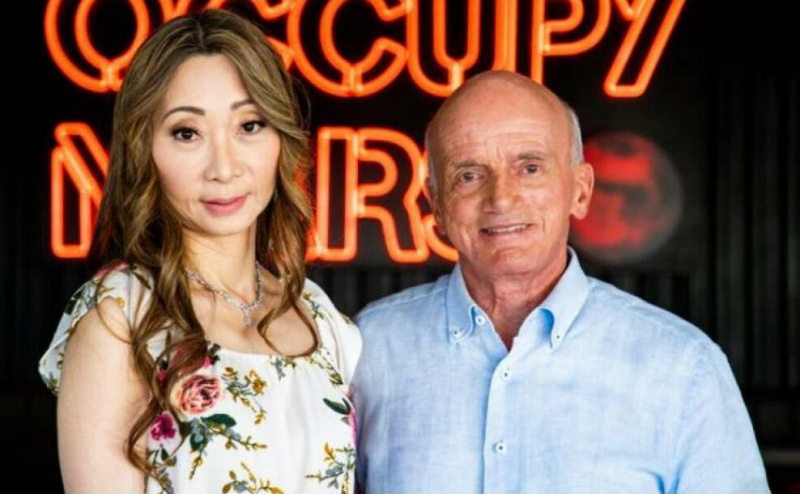Lai savienotu to ar viedtālruni, ir nepieciešama jūsu GoPro darbības kameras Wi-Fi parole. Par laimi, ja aizmirstat savu GoPro Wi-Fi paroli, varat ātri atiestatīt GoPro WiFi paroli. Tomēr jūs nevarat izveidot savu; kamera automātiski izveido vienu. 
Varat arī mainīt kameras nosaukumu (tikai HERO7 sērijai), lai varētu atšķirt visas ar Wi-Fi savienotās ierīces. Iespējams, ka problēma nav saistīta ar jūsu GoPro, bet gan ar kaut ko citu, t.i., paroli.
Šajā rakstā mēs apspriedīsim, kā atiestatīt GoPro Wifi paroli.
Kā viegli atiestatīt GoPro WiFi paroli?
GoPro Wifi paroles atiestatīšana nav grūts process. Ikviens var bez problēmām atiestatīt paroli. Taču paroļu maiņas process katram GoPro modelim ir atšķirīgs. Tātad, varat tieši pāriet uz to raksta daļu, kurā ir runāts par jūsu modeli.
1. Atiestatiet GoPro Hero 8 un 9 Wi-Fi paroli
Varat ātri atiestatīt savu WiFi paroli, ja jums ir jauns GoPro modelis, t.i., 8 vai 9. Ļoti iespējams, ka pabeigsit ātrāk par divām minūtēm. Tas ir veids, kā rīkoties.
- Atveriet savu GoPro Hero 9 vai 8 Black
- Velciet uz leju un pēc tam velciet pa kreisi, līdz sasniedzat Savienojumi/Preferences.
- Izvēlnē atlasiet Savienojumi un pēc tam Atiestatīt savienojumus
- Lai apstiprinātu, nospiediet pogu Reset.

2. Atiestatiet Wi-Fi paroli GoPro Hero 7 Black, Silver and White
Ja jums ir kāda GoPro 7 versija, varat atiestatīt savu WiFi paroli, veicot šīs darbības.
- Velciet uz leju no galvenā ekrāna augšdaļas.
- Nolaižamajā izvēlnē atlasiet Preferences > Connections.
- Jāizvēlas atiestatīšanas savienojumi.
- Kamera jums ģenerēs jaunu vārdu un paroli.

3.Atiestatiet Hero 6 un Hero 5 Black paroli
Hero 6 Black un Hero 5 Black ierīcēs Wi-Fi paroles atiestatīšanas procedūra nedaudz atšķiras. Šajās ierīcēs nevar mainīt kameras nosaukumu, tikai paroli.
- Atveriet ierīces galveno ekrānu.
- Velciet uz leju, lai redzētu vairāk.
- Noklikšķiniet uz Savienot> Atiestatīt savienojumus> Atiestatīt.

- Kamera ģenerēs jaunu Wi-Fi paroli, kas tiks parādīta ekrānā.
Četri.Atiestatiet GoPro Wi-Fi paroli GoPro Fusion
GoPro Fusion ir valkājama 360 grādu kamera, ko var izmantot, lai uzņemtu virtuālās realitātes (VR) filmas. Tas var izveidot savienojumu ar GoPro lietotni un viedtālruni, izmantojot Wi-Fi, līdzīgi kā HERO kameras.
- Lai ieslēgtu kameru, nospiediet sānos esošo pogu Mode.
- Atkārtoti nospiediet pogu Mode, līdz tiek parādīts iestatījumu simbols (uzgriežņu atslēga).
- Lai piekļūtu iestatījumu izvēlnei, kameras priekšpusē nospiediet pogu Shutter.
- Lai piekļūtu Connections iestatījumiem, trīs reizes nospiediet slēdža pogu.
- Atkārtoti nospiediet pogu Mode, līdz tiek iezīmēts vārds RESET. Lai to izvēlētos, nospiediet slēdža pogu.
- Lai apstiprinātu, noklikšķiniet uz pogas Shutter pēc tam, kad ir iezīmēts RESET ar pogu Mode.
- Šīs darbības rezultātā tiek atiestatīti kameras savienojumi.
5. Atiestatiet GoPro Hero 5 sesijas Wi-Fi paroli
GoPro Hero 5 sesijas USP ir tāda, ka tā ir ūdensizturīga darbības kamera. Varat to nolaist līdz 33 metriem zem ūdens. Ja jums ir šāds GoPro un esat aizmirsis savu paroli, varat veikt tālāk norādītās darbības, lai to atgūtu.
- Ieslēdziet kameru.
- Lai pārietu uz statusa ekrānu, turiet nospiestu pogu Izvēlne.
- Atlasiet Savienojumu iestatījumus, nospiežot slēdža pogu.
- Atkal un vēlreiz nospiediet pogu Izvēlne, līdz sasniedzat Savienojumu atiestatīšanu.
- Atlasiet Atiestatīt savienojumus, nospiežot slēdža pogu.
- Lai sasniegtu Jā, izmantojiet pogu Izvēlne.
- Lai izvēlētos Jā, nospiediet slēdža pogu.
- Ekrānā parādīsies ziņojums Wi-Fi Reset Successful.
6 . Atiestatiet paroli GoPro Hero 4
Jums ir paveicies, ja jums ir GoPro 4. paaudzes kamera. Kameras izvēlni var izmantot, lai atiestatītu WiFi paroli. Vienkārši atveriet kameras iestatījumus un izvēlieties RESET CAM, pēc tam RESET WI-FI. Šis ir vienkāršākais paroles atiestatīšanas process.
Pēc pārstartēšanas parole tiks iestatīta uz goprohero , kas ir noklusējuma iestatījums.
Noklusējuma GoPro Wifi paroles
Dažas GoPro kameras ir iestatītas ar rūpnīcas paroli, t.i. ( goprohero ). Vienkārši izmantojiet noklusējuma paroli goprohero, ja jums ir Hero3 vai Hero 3+, un viss ir kārtībā.
Tomēr jaunākajām versijām, piemēram, manam GoPro Hero 5, Hero 6, Hero 7 un Hero 8, ir pielāgota wifi parole, piemēram, band6123. Ja vēlaties redzēt sava Gopro paroli, varat vienkārši reģistrēties tikai ierīcē. 
Hero5, Hero6 un Hero7 noklusējuma paroli var vienkārši atrast šādi:
- Pārejiet uz informācijas paneli, velkot uz leju no galvenā ekrāna.
- Noklikšķiniet uz Savienot un pēc tam uz Kameras informācijas nosaukums un parole.
- Tagad ekrānā tiks parādīts GoPro KAMERAS NOSAUKUMS un PASSWORD.
Atrodiet esošo GoPro Hero8 paroli šādi:
- Pārejiet uz informācijas paneli, velkot uz leju no galvenā ekrāna.
- Nolaižamajā izvēlnē atlasiet > Preferences > Savienojumi > Kameras informācija.
- Tagad ekrānā tiks parādīts GoPro KAMERAS NOSAUKUMS un PASSWORD.
Nobeiguma vārdi
Šādi varat atiestatīt jebkura iepriekš norādītā modeļa GoPro WiFi paroli. Noklusēto paroli pēc atiestatīšanas var pārbaudīt arī, veicot iepriekš minētās darbības. Es ceru, ka šis raksts jums palīdzēs. Ja rodas šaubas, dariet mums to zināmu.